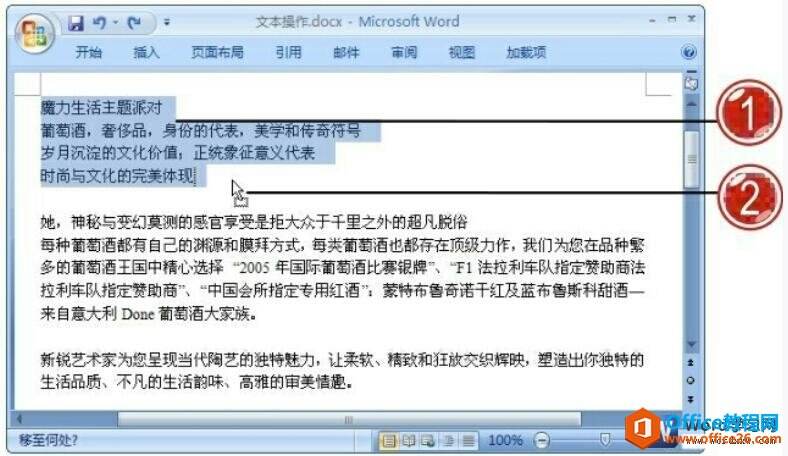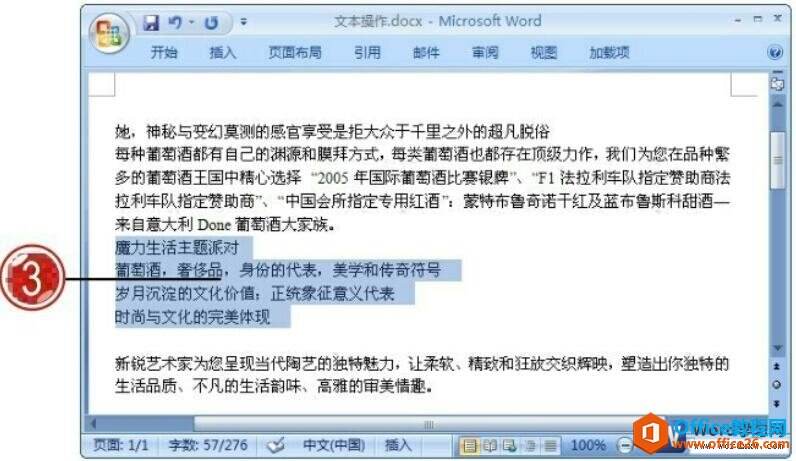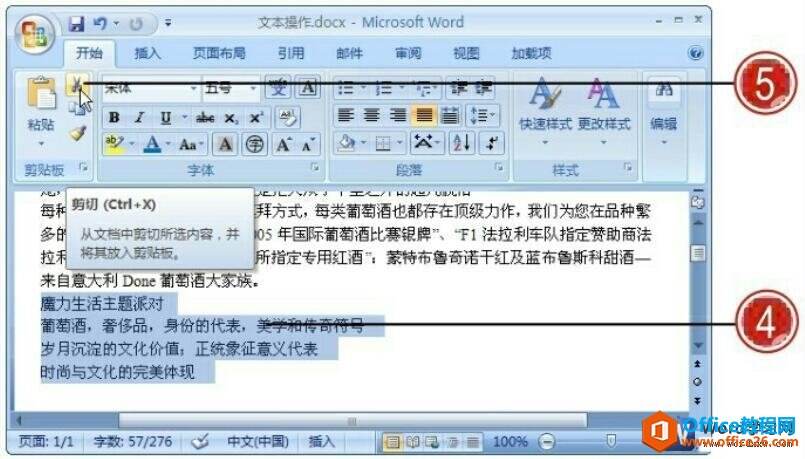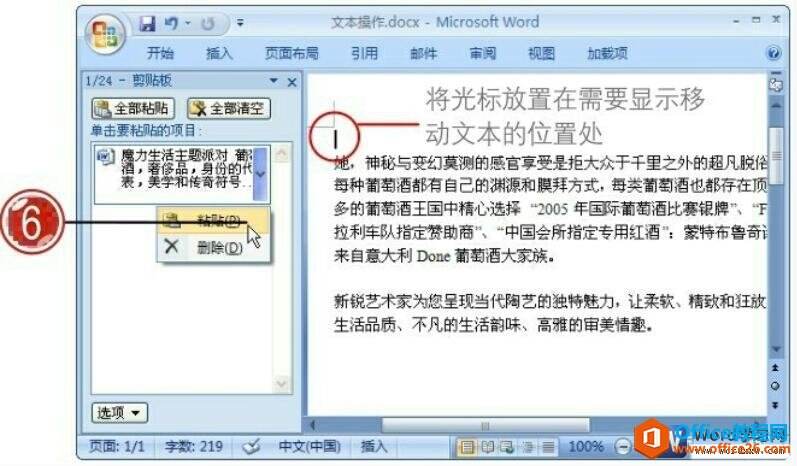如何移动 word 文档中的文本内容
办公教程导读
收集整理了【如何移动 word 文档中的文本内容】办公软件教程,小编现在分享给大家,供广大互联网技能从业者学习和参考。文章包含474字,纯文字阅读大概需要1分钟。
办公教程内容图文
图1
3、拖动鼠标到需要放置的位置释放,即可将文本移动到指定的位置。
图2
4、选定文档中需要移动的文本内容。
5、切换到“开始”选项卡下,单击“剪贴板”组中的“剪切”按钮。
图3
6、首先将光标放置在需要粘贴剪切内容的位置,单击“剪贴板”组中的对话框启动器按钮,打开“剪贴板”窗格,在该列表中单击剪切内容右侧的下拉列表按钮,在展开的列表中单击“粘贴”命令,即可将剪切内容粘贴到指定的位置。
图4
很多朋友都不明白word中拖动移动文本和使用剪切功能移动文本的区别是什么?使用拖动移动文本的方法适用于在文档中移动距离较近的文本内容。当用户需要在不同的文档或多页文档之间进行文本内容的移动,则可以使用剪贴板中的剪切功能。
办公教程总结
以上是为您收集整理的【如何移动 word 文档中的文本内容】办公软件教程的全部内容,希望文章能够帮你了解办公软件教程如何移动 word 文档中的文本内容。
如果觉得办公软件教程内容还不错,欢迎将网站推荐给好友。